Créer des échéanciers de paiement pour des facturesVersion bêta privée
Découvrez comment créer des échéanciers de paiement pour vos factures Stripe.
Les échéanciers de paiement de factures vous permettent de fractionner le montant total d’une facture en paiements distincts ayant des dates d’échéance différentes. Cela peut accroître votre flexibilité en matière de facturation. Par exemple, vous pouvez d’abord percevoir un acompte, puis le montant du solde d’une transaction à une date ultérieure. Vous pouvez également offrir des conditions de paiement plus favorables à vos clients en divisant le montant total en plusieurs petits versements à effectuer sur une certaine durée. Stripe rappelle à vos clients les paiements à venir et leur montre l’historique des paiements déjà effectués. Vous pouvez utiliser à la fois le Dashboard et l’API pour générer des échéanciers de paiement.
Version bêta privée
Cette fonctionnalité est disponible en version bêta privée. Vous pouvez demander un accès anticipé en remplissant le formulaire ci-dessous.
Limites
Les échéanciers de paiement sont actuellement en version bêta et présentent quelques limitations importantes. Assurez-vous que les limitations suivantes n’entrent pas en conflit avec votre cas d’usage :
- Les échéanciers de paiement ne sont pas compatibles avec Stripe Revenue Recognition ni avec le Stripe Connector for Netsuite.
- Stripe Tax ne prend pas en charge les remboursements partiels donc l’obligation fiscale ne sera pas reflétée avec précision. Consultez votre conseiller fiscal.
- Les échéanciers de paiement ne permettent pas de débiter automatiquement les clients dont les informations de paiement ont été enregistrées. Les clients doivent revenir à la page de paiement pour effectuer les paiements suivants. Vous ne pouvez pas les utiliser avec les factures
charge_.automatically - Par défaut, Stripe envoie automatiquement des e-mails de rappel à vos clients une semaine avant chacun des paiements suivants. L’envoi de ces e-mails prime sur vos éventuels calendriers de rappels par e-mail et sur les paramètres des factures ponctuelles. Pour ne plus envoyer d’e-mails de rappel, vous pouvez désactiver le paramètre Envoyer les factures finalisées et avoirs aux clients.
- Les utilisateurs Connect ne peuvent pas définir des commissions de plateforme sur les factures associées à des échéanciers de paiement. Vous pouvez uniquement définir des frais sur les PaymentIntents.
- Les champs supplémentaires associés aux échéanciers de paiement ne sont pas disponibles dans Sigma.
- Certains graphiques d’analyse Billing (Abonnés les plus importants, Recouvrements) n’enregistrent que les factures entièrement payées. Les autres graphiques ne sont pas affectés.
- Les factures d’abonnement ne peuvent pas faire l’objet d’échéancier de paiement.
Remarque
Si vous souhaitez activer les options de paiement différé pour les factures B2C, lisez notre guide sur le sujet pour plus d’informations.
Ce guide montre comment configurer et gérer des échéanciers de paiement dans le Dashboard, sans avoir à coder.
Créer une facture dans le Dashboard, ajouter des détails de poste de facture
Dans le Dashboard, créez une facture et ajoutez les détails pertinents tels que le client, les postes de facture souhaités ainsi que les prix et les quantités correspondants.
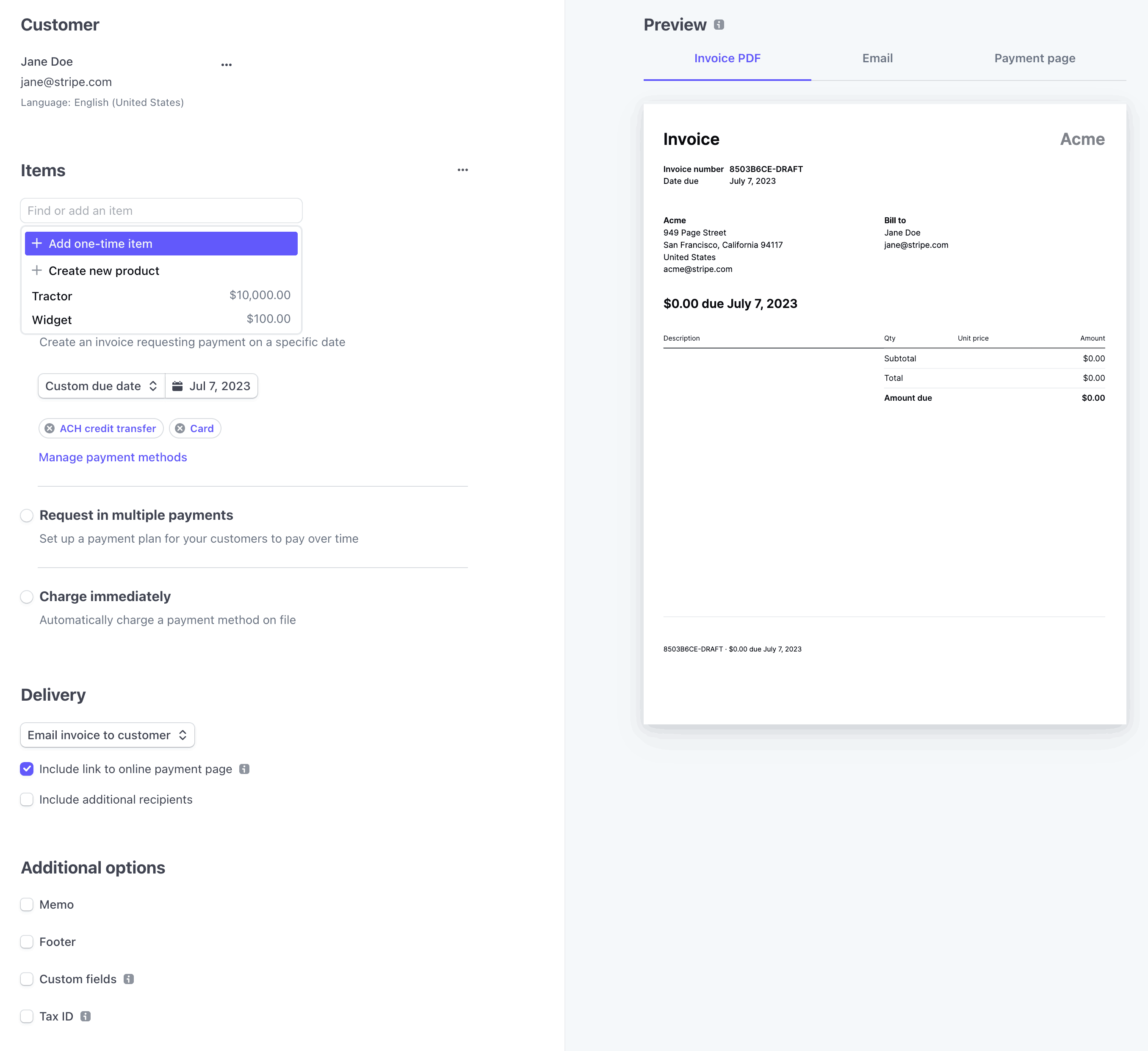
Créer une facture avec le Dashboard
Activer les collecte des montants dus en plusieurs paiements au niveau de la facture
Après avoir saisi les informations du client et du poste de facture, sélectionnez Demander un paiement fractionné sous Encaissement des paiements dans l’éditeur de facture pour activer les échéanciers de paiement pour la facture.
Par défaut, Stripe configure un échéancier de paiements avec un montant dû équitablement divisé en quatre paiements à régler sur quatre mois.
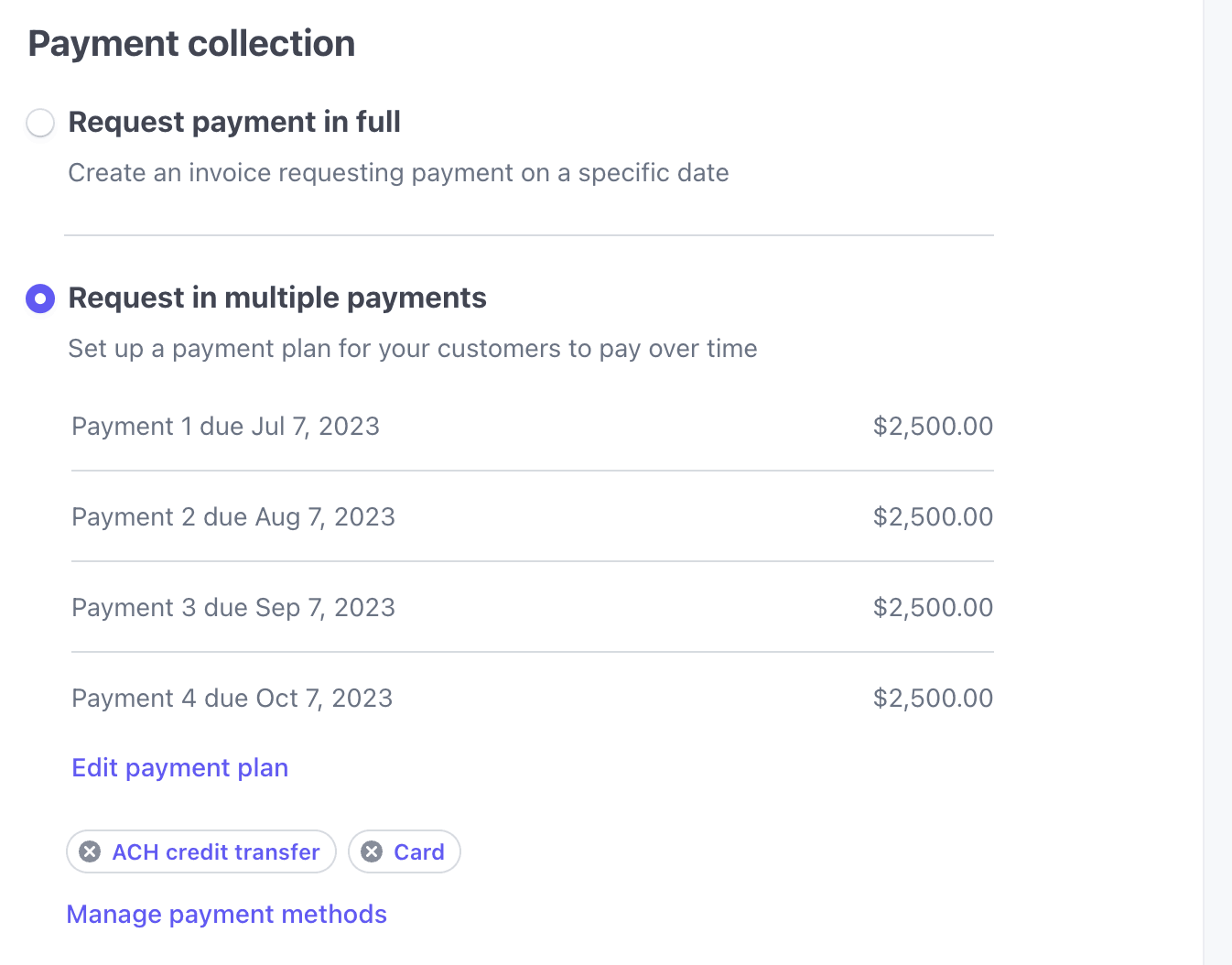
Activer les paiements fractionnés via le Dashboard
Configurer individuellement des paiements et des échéances
Pour personnaliser l’échéancier de paiements, cliquez sur Modifier les échéanciers de paiements. Vous pouvez personnaliser un échéancier de paiements de plusieurs manières :
- Changer les échéances ou les montants dus
- Ajouter ou soustraire des paiements
- Réétiqueter les noms des paiements individuels
Basculez entre données d’entrée en valeur absolue ou en pourcentage, en sélectionnant l’engrenage situé à côté de la colonne pourcentage/montant fixe.
Vous pouvez utiliser Actions rapides comme raccourci pour redistribuer équitablement les montants entre les paiements ou équilibrer les montants dont la somme ne correspond pas au montant total indiqué dans la facture. Si vous sélectionnez Utiliser comme versement, le premier paiement est réétiqueté en tant que versement et la redistribution des montants dus n’affecte que les paiements suivants. Vous ne pouvez quitter cette vue qu’une fois que la somme de tous les paiements est égale au montant total dû sur toutes les factures.
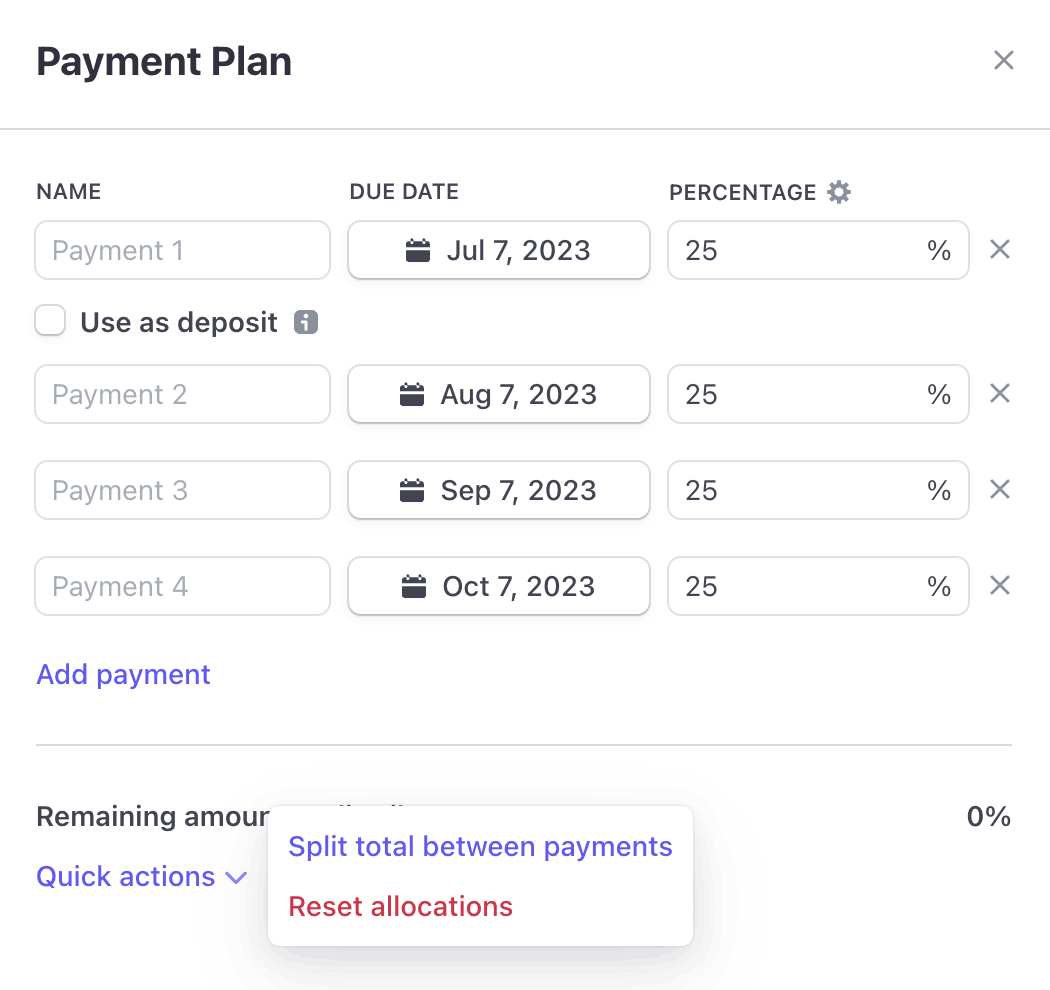
Configurer l’échéancier de paiements via le Dashboard
Finaliser la facture
Après avoir personnalisé l’échéancier de paiement, vous pouvez finaliser et envoyer la facture en cliquant sur Vérifier la facture. Vous ne pouvez pas finaliser une facture si la somme des montants des paiements individuels ne correspond pas au montant total dû indiqué sur la facture (par exemple, si des postes de facture ont changé après la mise en place du plan de paiement).
Actions ou factures post-finalisation
Vous pouvez toujours réviser, annuler ou marquer comme irrécouvrable une facture finalisée avec un échéancier de paiement, mais seulement avant d’avoir reçu le premier paiement. En outre, en dehors de Stripe, les échéanciers de paiement ne peuvent être « marqués comme payés » que pour la totalité du montant restant dû de la facture, et non pour un montant partiel.